色はかなり悩んだんですが、ブルーとレッドの組み合わせにしました。
携帯モードで持った時に、左右に色があると目立って集中できないじゃないかと思ったんですが、ある意味スイッチらしい配色だと思ったので、あえて派手なのにした次第です。まぁコントローラーだけあとから買って、付け替えれば済む話ですしね。
……といった風に自分に言い訳してるような心境だったんですが、こちらのツイートを見て自分の甘さを思い知らされました。
私「予約の時も言ったけど本当にその色でよかったの?」
11歳息子「もちろん!!ニンテンドーが、これがswitchです!って発表したんだから俺はそれを受け入れるだけ、ダサいとかダサくないとかの次元の話じゃないから」
うんごめんな、任天堂信者に余計なこと言ってな… pic.twitter.com/fyumFf3P8E— よく眠りたまに色々考える主婦 (@toppinpararin) 2017年3月4日
自分には信仰心が足りていなかった……!
本体はかなり軽くて小さいんですが、画面は大きめで液晶もキレイで驚きました。ジョイコンを挿すと鳴る効果音が心地よくて、ついつい十回くらい着脱してしまったので、はたから見てたら気が狂ってると思われたかもしれない。
どのくらい本体がコンパクトなのかを分かっていただくために、比較画像を用意してみました。
ファミコン、スーパーファミコン、スイッチを並べての本体大きさ比較。 pic.twitter.com/kzY5Vzd4G2
— 嶽花 征樹 (@takehana_masaki) 2017年3月3日
これだとわかりにくい人は、こちらの方の画像を参考にしてみてください。
Switchの分かりやすいサイズ比較図 pic.twitter.com/793K2EkYJV
— 五月雨せつな@単行本作業中 (@takaflo) 2017年3月3日
比較対象が分かんねぇよ!との声が沢山届いたので他のハードも引っ張り出して来ました。Vii威力棒とSwitchの対比はこんな感じ。 pic.twitter.com/xpCi5PMVRu
— 五月雨せつな@単行本作業中 (@takaflo) 2017年3月3日
これで!お前ら!文句!無いだろ!! pic.twitter.com/CRkv7DgTPo
— 五月雨せつな@単行本作業中 (@takaflo) 2017年3月3日
@makoPi 忘れてた!! pic.twitter.com/JOeA13cKim
— 五月雨せつな@単行本作業中 (@takaflo) 2017年3月3日
ニンテンドースイッチ、こうしてごく普通のコントローラーと見比べてみるとずっと小さいこと分かりますね・・・ pic.twitter.com/zAYBESWBhn
— しふたー (@shiftwinter) 2017年3月4日
コンパクトな本体なんですが、どこに設置するか悩みました。ドックの右側からコード類を出すことになるので、いろいろ検討した結果、こんな配置にしてみました。
初日から更に配置を再検討して、結局このスタイルに落ち着いた。一見何も変わってないけど、電源コードは右下に伸ばして、延長コードに繋いで隠してるので、外にドック持ってく時もすぐに外せるようになった。 pic.twitter.com/Siyw44VHnv
— 嶽花 征樹 (@takehana_masaki) 2017年3月4日
パソコンモニターをデュアルモニターにしておき、スイッチやるときはブラウザをサブディスプレイに置くことで、ツイッターしながらネット対戦もできるという廃人スタイルを構築中。 pic.twitter.com/s2bRuNwKwm
— 嶽花 征樹 (@takehana_masaki) 2017年3月4日
息子がテレビ使うことが多いので、HDMI切り替え器により、即座に出力先を変えれるようにしてます。ニンテンドースイッチのテレビモードの出力先を更にスイッチ! pic.twitter.com/GL7Acfb0A1
— 嶽花 征樹 (@takehana_masaki) 2017年3月5日
テレビとモニターの切替につかってる機器はこちらになります。
今のところ一年以上使ってて不具合もなく安いので、三台使って各主要ゲーム機で使ってます。こうすることで、ツイッターしながら遊んだり、キャプチャボードに繋いで動画にしたいときはPCモニターで遊んで、大画面で楽しみたいときはテレビに切替、といった使い方をしてます。デュアルディスプレイ間でソフトの位置を変更するのにはWindowTeleportというフリーソフトを使って、ショートカットひとつで空いてるウィンドウに移動させれるから、かなり便利ですね。
なおHDMIセレクター経由でPCモニターには映ってもテレビにはうまく映らない場合、接続をしなおすか、スイッチ本体の設定「テレビとの電源連動」をオフにして、テレビ側の同様のHDMI連動設定をオフにすると良いかと思います。
ひとまずは最初に本体設定を一通り見ておいたほうが無難かと思います。意外と気づかなかったのに、こんな設定もありましたね。
この設定は気が付かなかった。自宅でしか遊ばないから、オフにしとこう。 #NintendoSwitch pic.twitter.com/h4OAhFuqQd
— 嶽花 征樹 (@takehana_masaki) 2017年3月9日
他には、ボタンの様子がおかしいと思った時のため、キーアサインの確認もできます。
スイッチの設定>コントローラーとセンサー>入力デバイスの動作チェック、とすればキーアサインを確認できるので便利ですね。ボタン類の不具合かも?と思ったらまずはここで試してみましょう。#NintendoSwitch pic.twitter.com/01FalNiRrB
— 嶽花 征樹 (@takehana_masaki) 2017年3月12日
設定>コントローラーとセンサー>入力デバイスの動作チェック、と選んでから確認したいコントローラー類を指定して、ボタンを押して想定通りの挙動であるかを確認してみましょう。初期不良なのにしばらく気づかなくて、保証期間切れた後で実は不良だったのかも、みたいな事になるのもイヤですし、気になる人はすぐ確認してみてはいかがでしょうか。
機器故障してない時でも、格ゲーのコマンド入力が正確かを確認するのも使えますし、地味ながらもかなり有用な機能だと思います。スイッチがゲーマー向けに意識して作られてるな、と感じた点の一つですね。素晴らしい。
余談ですが、ドックに本体を挿しっぱなしにしてても、過充電(満充電)については気にしなくていいようです。バッテリー劣化の心配無しに、ずっとテレビモードで遊んでても大丈夫そうですね。
(次の記事)ニンテンドースイッチのカートリッジ
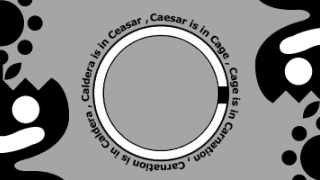
コメント